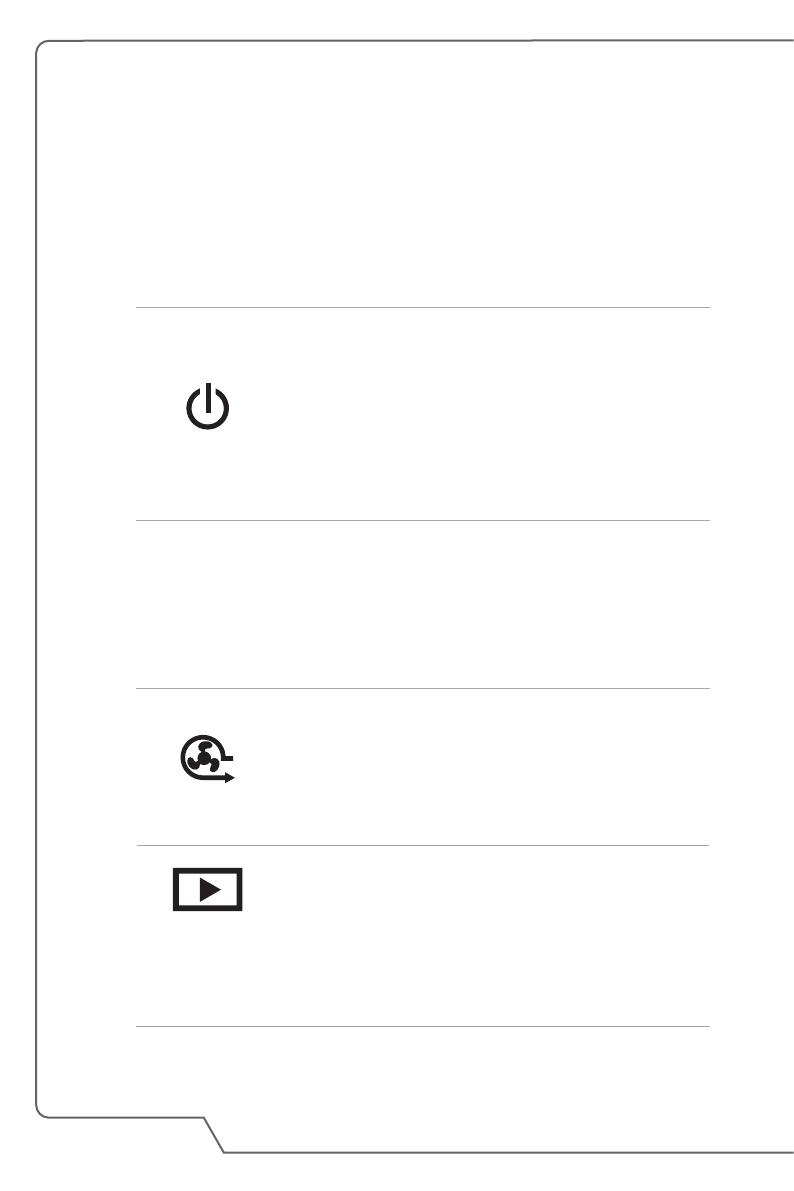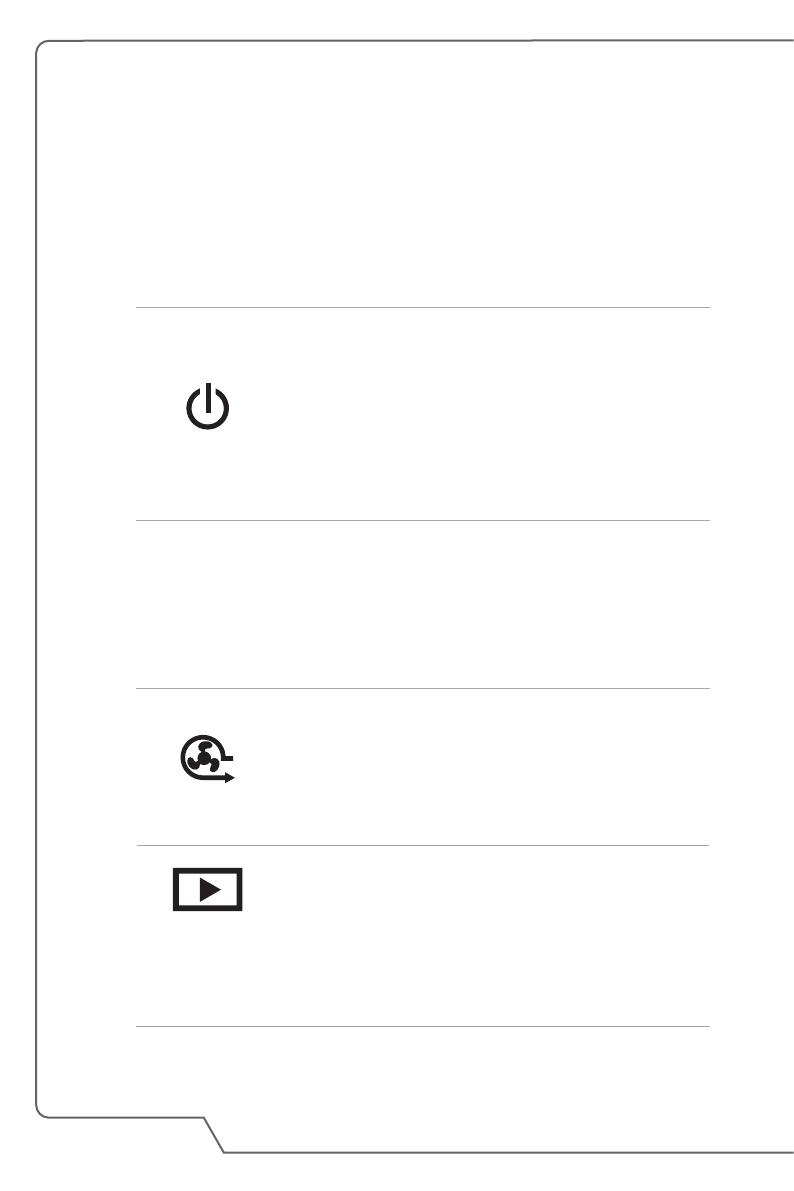
4
Kannettavan tietokoneen käyttöopas
1. Web-kamera / web-kameran merkkivalo / sisäinen mikrofoni
• Tietokoneeseen integroidulla web-kameralla voit ottaa valokuvia, tallentaa
videokuvaa, käydä videoneuvotteluja jne.
• Web-kameran vieressä oleva web-kameran LED-merkkivalo palaa , kun
web-kameratoiminto on käytössä. LED-merkkivalo sammuu, kun toiminto
kytketään pois päältä.
• Sisäänrakennettu mikrofoni, joka toimii samoin kuin mikrofoni.
2. Virtapainike / Virran LED-merkkivalo
Virtalähde
Virtapainike
• Tällä painikkeella voit kytkeä tietokoneen päälle ja pois
päältä.
• Tällä painikkeella voit herättää tietokoneen lepotilasta.
Virran LED-merkkivalo
• Merkkivalo palaa, kun tietokoneeseen on kytketty virta.
• LED-merkkivalo sammuu, kun kannettava tietokone
kytketään pois päältä.
3. Pikakäynnistyspainikkeet
Pikakäynnistyspainikkeita painamalla voit ottaa käyttöön tiettyjä sovelluksia tai
työkaluja. Seuraavat pikakäynnistyspainikkeet toimivat vain, jos SCM-sovellus
on asennettu käyttöjärjestelmään. Etsi SCM-exe-tiedosto mukana toimitettavalta
valinnaiselta yleislevyltä, jolta sitä on helppo ja mukava käyttää, tai lataa se
kätevästi MSI:n verkkosivustolta.
Cooler Boost
• Käytä tätä painiketta maksimoidaksesi tuulettimen
nopeuden ja jäähdyttääksesi tietokonetta
tehokkaammin.
• Painikkeen merkkivalo palaa, kun tuulettimen suurin
nopeus on valittu; merkkivalo sammuu, kun AUTO-tila
on valittu.
XSplit
Gamecaster tai
käyttäjän
määrittämä
(valinnainen)
• Käytä tätä painiketta aktivoidaksesi videotallennuksen ja
reaaliaikaisen verkkolähetyksen pelejä pelatessasi.
• Painikkeen LED-merkkivalo palaa, kun toiminto on
aktivoitu.
• Jos XSplit Gamecaster -sovellusta ei ole asennettu,
tätä painiketta käytetään käynnistämään käyttäjän
määrittämä sovellus.